
Pinapayagan ng iOS 9 ang pag-install ng anumang uri ng application sa aming mga aparato nang hindi kinakailangan na mapunta sila sa App Store o magkaroon ng Jailbreak. Ipinakilala ng Apple ang bagong bagay na ito at sa ngayon ay ginagamit ito upang mai-install ang ilang mga application na lumitaw sa labas ng App Store, tulad ng mga emulator at iba pang mga application na nakita namin sa GitHub at napag-usapan na namin sa oras. Ngunit totoo na ang pamamaraan ay hindi masyadong direkta, at bilang karagdagan sa pagkakaroon ng paggamit ng Xcode kinakailangan nito ang pagrehistro sa programa ng developer ng Apple, isang bagay na kung hindi man libre. Ipapaliwanag namin ang parehong mga pamamaraan sa ibaba.
Lumikha ng libreng account ng developer
Nag-aalok ang Apple ng dalawang uri ng mga account ng developer: libre at bayad. Ang mga libreng account ay higit pa sa sapat upang mai-install ang mga application mula sa labas ng App Store, bagaman mayroon silang mga limitasyon tulad ng walang pag-access sa iOS o OS X Betas. Ngunit dahil kung ano ang tungkol dito ay mag-install ng mga application sa Xcode, kami ay ituon ang mga ganitong uri ng account na hindi ka gastos ng isang sentimo.
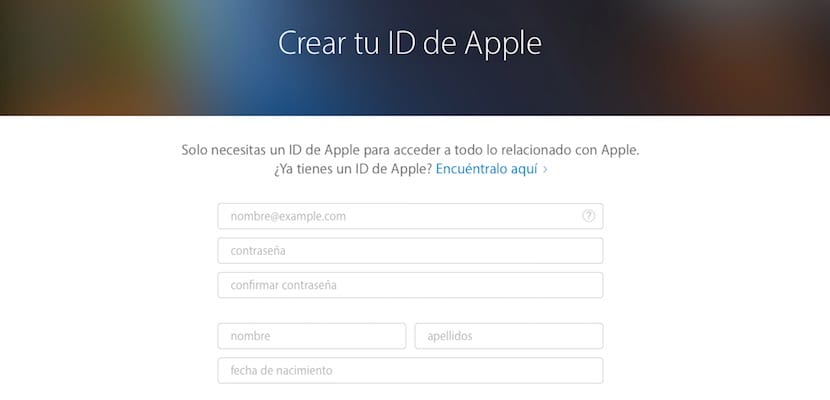
Ang una ay lumikha ng aming Apple account (kung wala ka nito). Napakadali: mag-click sa ang link na ito at punan ang hiniling na impormasyon. Sa sandaling nalikha (o kung mayroon ka na nito dati) maaari kang pumunta sa susunod na hakbang.
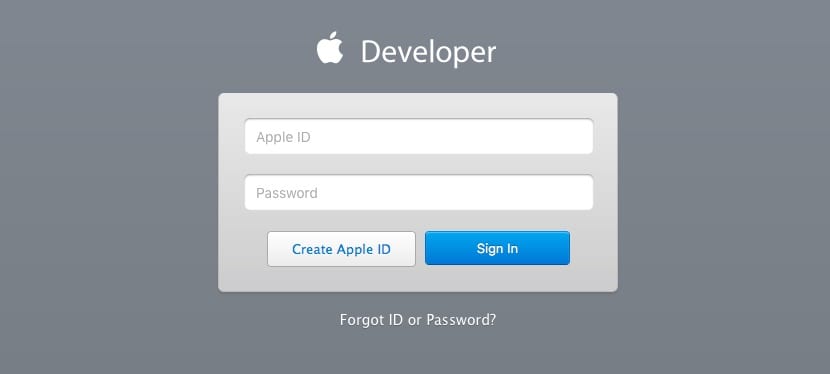
Ngayon kung ano ang gagawin namin ay mag-sign up para sa programa ng developer ng Apple nang libre. Mag-tap sa ang link na ito at punan ang mga patlang ng account na iyong nilikha (o ang mayroon ka na). Tanggapin ang mga tuntunin ng serbisyo na lilitaw sa susunod na screen at Magpaparehistro ka na sa iyong account sa programa ng skinner upang magamit ang Xcode.
Idagdag ang iyong account sa Xcode
Ang Xcode ay ang application na nagbibigay-daan sa iyo upang lumikha ng mga application para sa iOS. Hindi kami pupunta sa ganoong kalayo, gagamitin lamang namin ang application na ito upang mag-sign sa mga application na nilikha ng iba at nais naming i-install sa aming aparato sa isang "alternatibong" paraan sa App Store. Kung hindi mo ito na-download sa iyong computer (magagamit lamang para sa Mac OS X) mag-click sa ang link na ito Upang mai-download ito. Tandaan din na kung gumagamit ka ng isang bersyon ng Beta ng iOS o tvOS dapat mong gamitin ang Xcode Beta.
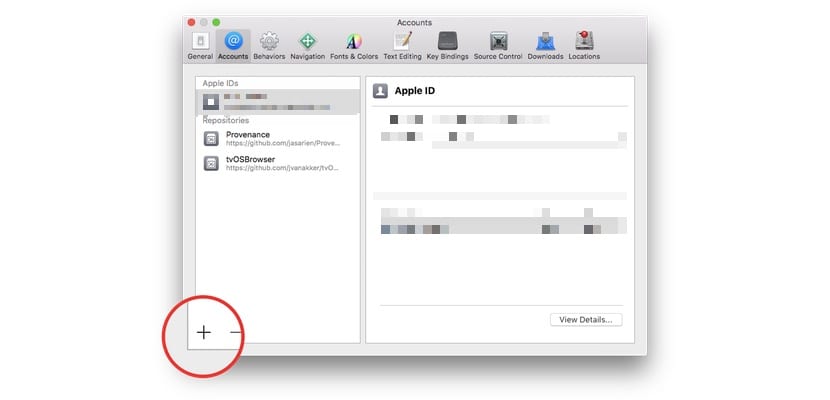
Ilunsad ang Xcode at pumunta sa Mga Kagustuhan. Mag-click sa Mga Account at sa ibabang kaliwang sulok mag-click sa tanda na "+" upang magdagdag ng isang bagong account.
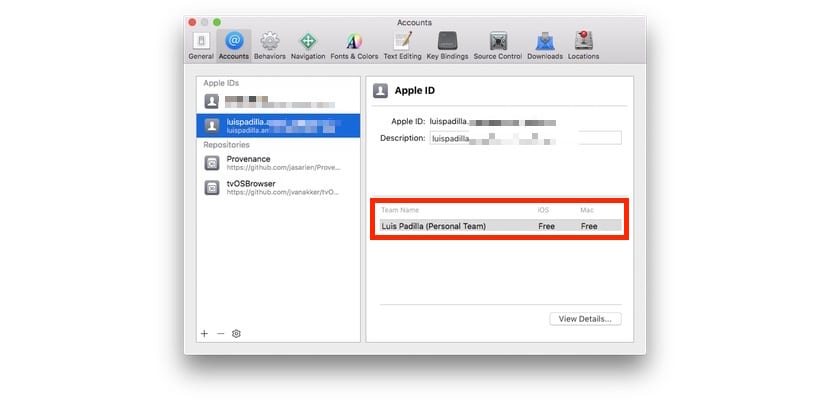
Ipasok ang mga detalye ng account kung saan ka nagparehistro sa programa ng developer at magkakaroon ka ng naidagdag ang iyong account sa Xcode upang gumana ito. Tandaan na sa mga detalye ng account lumilitaw na para sa parehong iOS at Mac libre ito. Maaari mo na ngayong mai-install ang mga application sa iyong iPhone, iPad o Apple TV mula sa labas ng App Store. Narito ang ilang mga halimbawa:
At narito ka na ang pangkalahatang pamamaraan upang mai-install ang anumang aplikasyon gamit ang Xcode:

Mahusay na salamat
Kumusta, mayroon akong problema kapag nais kong malutas ang problema ng dilaw na tatsulok Nakuha ko ang mensaheng ito »Ang paglikha ng isang profile ay nangangailangan ng pagkakaroon ng isang aparato na nakarehistro sa Member Center.» at hindi ko alam kung saan ako maaaring magrehistro kung ano ang hinihiling sa akin. Nakarehistro na ang aking mga produkto sa aking apple account.
Sa loob ng portal ng developer ng Apple mayroon kang isang seksyon kung saan maaari kang magdagdag ng mga aparato sa iyong account
Kumusta Luis, mayroon akong parehong problema tulad ng Pablo, hindi ako maaaring magrehistro ng anumang aparato sa pahina ng mga developer. Hangga't naghanap ako ng impormasyon, hindi ko alam kung paano ito gawin dahil hindi lumitaw ang pagpipilian.
Anumang solusyon ???
Salamat